ファイルの圧縮と展開は、データの効率的な管理や共有に欠かせない機能です。Windows11では、標準機能としてファイルの圧縮・展開が簡単に行えます。本記事ではWindows11でファイルを圧縮・展開する方法について詳しく解説します。
ファイルの圧縮と展開について
ファイルの圧縮は、ファイルサイズを小さくすることで使用するディスク容量を節約します。またデータの転送するときなどにファイルサイズを縮小させることにより効率的に作業を行うことができます。ファイルの展開は圧縮されたファイルを元の状態に戻すことです。圧縮されたファイルは通常そのままで使用することができない為、元の状態に展開する必要があります。
またWindows11のファイル圧縮は標準でZIP形式で行われます。
ファイルを圧縮する方法

圧縮ファイルの名前を設定する: 必要に応じて圧縮されたファイルの名前を入力し、「Enter」キーを押します。
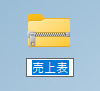
ファイルを展開する方法
すべてを展開を選択: 展開したいファイルまたはフォルダを右クリックしコンテキストメニューから「すべてを展開…」を選択します。
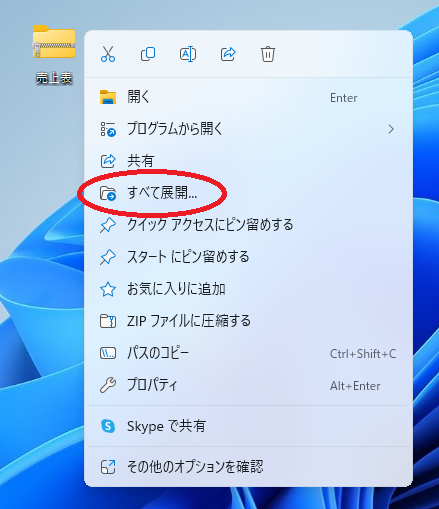
展開先を指定し展開する: 必要に応じて展開先を指定し、「展開(E)」を選択します。圧縮されたファイルが展開されます。
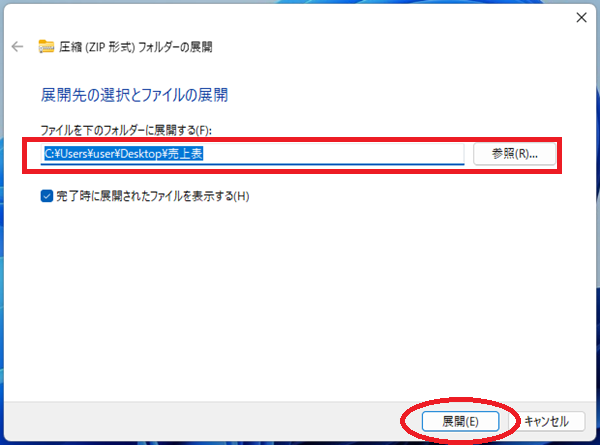
この記事では、Windows11でファイルを圧縮・展開する方法について解説しました。ファイルの圧縮・展開は、データの管理や共有において重要な役割を果たします。必要に応じて、上記の手順を参考にしてファイルを効率的に操作し、作業効率を向上させましょう。

